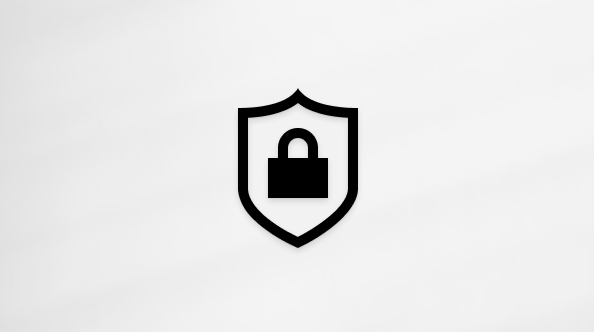Spoločnosť Microsoft odstránila možnosť pripojiť nové kontá tretích strán, ako je napríklad konto Gmail, a synchronizovať existujúce pripojené kontá z Outlook.com. Ak chcete pokračovať v prístupe k týmto kontám, pozrite si nižšie uvedenú časť Ako zobraziť ostatné kontá a zároveň používať Outlook na zobrazenie zoznamu možností, alebo vyskúšajte našu interaktívnu príručku, ktorá vám pomôže s týmto:
Zobrazenie ostatných kont počas používania Outlooku
Hoci už nie je možné pridávať ani synchronizovať kontá tretích strán ako pripojené konto s Outlook.com, ak je toto konto tretej strany podporované, môžete ho pridať do iných verzií Outlooku, ako je napríklad Outlook Mobile, počítačové verzie Outlooku pre Windows alebo Mac, alebo preposlaním týchto e-mailov do iného Outlook.com konta.
-
Outlook Mobile Stiahnite si Outlook pre iOS alebo Outlook pre Android do mobilného zariadenia. Mobilná aplikácia vám umožňuje pridať ďalšie e-mailové kontá, aby ste mohli synchronizovať e-maily, kalendár a kontakty, jednoducho prepínať medzi kontami a používať kombinovaný priečinok doručenej pošty, vyhľadávanie a integrovaný kalendár. Ďalšie informácie o nastavení mobilnej aplikácie Outlook v telefóne nájdete v téme Centrum pomoci pre Outlook pre iOS a Android.
-
Nové alebo klasické počítačové aplikácie Outlooku pre WindowsKlasický Outlook pre Windows je počítačová aplikácia, ktorá je súčasťou predplatného na Microsoft 365 Personal alebo Family alebo verzie balíka Office bez predplatného, ako je napríklad Office Home & Business.Nový Outlook pre Windows je k dispozícii zdarma v zariadeniach s Windowsom alebo na bezplatné stiahnutie. Ak ešte nemáte nový Outlook, môžete si ho stiahnuť z Microsoft Storu podľa krokov uvedených nižšie, Stiahnuť a nainštalovať nový Outlook:
-
Otvorte Microsoft Store v aplikácii pre Windows.
Poznámka: Ak chcete stiahnuť nový Outlook, musíte mať Windows 10 verzie 17763.0 alebo novšej.
-
Vyberte položku Získať. Nový Outlook sa začne sťahovať.
-
Po dokončení sťahovania vyberte položku Otvoriť.
-
Podľa pokynov pridajte svoje konto a začnite používať nový Outlook.
Pomoc s pridaním konta do nového Outlooku alebo klasického Outlooku nájdete v téme Pridanie e-mailového konta do Outlooku pre Windows.
-
-
Počítačová aplikácia Outlook pre Mac Outlook pre Mac je k dispozícii so službami Microsoft 365 Personal alebo Family, verziami balíka Office bez predplatného, ako je napríklad Office Home & Business pre Mac, alebo ako samostatný nákup. Pomoc s pridaním konta nájdete v téme Pridanie e-mailového konta do Outlooku pre Mac.
-
Preposielanie e-mailov z druhého konta do existujúceho konta v Outlook.com Ak chcete mať prístup k e-mailu aj v Outlook.com, môžete preposlať poštu z konta tretej strany. Ďalšie informácie o preposielaní pošty nájdete v téme Automatické preposielanie správ z Gmailu do iného konta a Automatické preposielanie e-mailov v službe Yahoo Mail.
Stále potrebujete pomoc?
|
|
Ak chcete získať podporu v Outlook.com, kliknite sem alebo vyberte Pomocníka na paneli s ponukami a zadajte dotaz. Ak problém svojpomocne nevyriešite, posuňte sa nadol na položku Stále potrebujete pomoc? a vyberte možnosť Áno. Ak nás chcete kontaktovať v Outlook.com, musíte sa prihlásiť. Ak sa nemôžete prihlásiť, kliknite sem. |
|
|
|
Ďalšiu pomoc s kontom Microsoft a predplatnými nájdete v Pomocníkovi pre konto a fakturáciu. |
|
|
|
Ak chcete získať pomoc a riešiť problémy s inými produktmi a službami spoločnosti Microsoft, sem zadajte problém. |
|
|
|
Zverejňujte otázky, sledujte diskusie a zdieľajte svoje poznatky na lokalite Outlook.com Community. |